Boot Camp(ブートキャンプ):インテルiMacにWindows XPをインストール 後編:アプリケーション:サムリのブログ
Boot Camp(ブートキャンプ):インテルiMacにWindows XPをインストール 後編 


Boot Camp(ブートキャンプ):インテルiMacにWindows XPをインストール 前編でインストールする前のMac側の準備を行いましたが、いよいよMicrosoft Windows XP Home Edition Service Pack 2 通常版のインストール作業です。
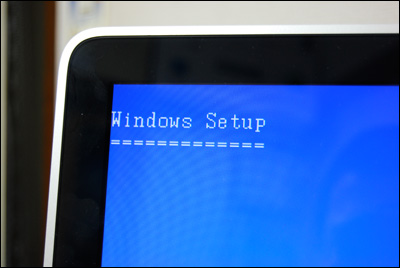
前回の状況からインストールCDを入れます。画面が青くなり「Windows Setup」と表示されます。
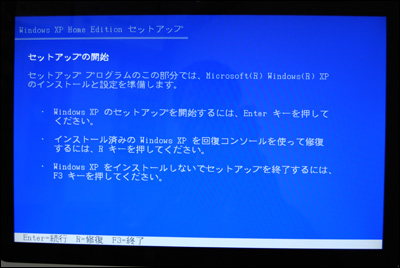
新規インストールなのか、既にインストールしたものを修復するのか、何もせずに終了するのかを聞いてきます。新規インストールなので「Enter」キーを押します。
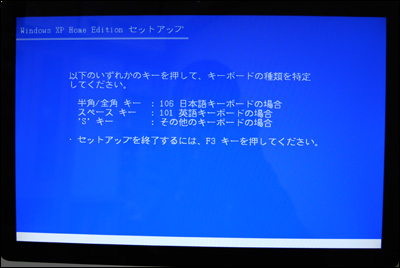
次にキーボードの種類が日本語か英語か、その他かの選択なのですが、ここで少し問題が。日本語キーボードを選択する際のキーが「半角/全角」なのですが、Macのキーボードにはそんなのないんですよね。
どこを押しても無反応。しばしここで途方にくれましたが、「その他のキーボード」の「s」キーを押すと方向キーで日本語、英語、その他と選択できるようになる事が判明しました。
無事に日本語キーボードを選択して次へ進みます。
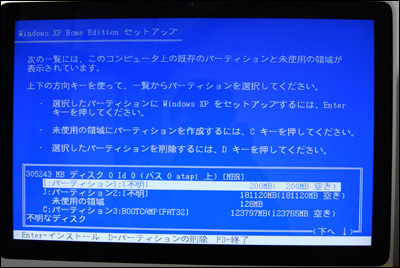
インストール先のパーティーションの指定です。パーティーション3:BOOTCAMPを選択します。
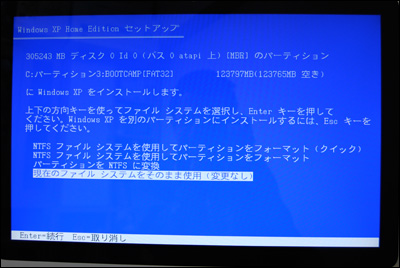
次がまた問題。パーティーションのフォーマットなのですが、FAT32とNTFSの2種類があり、どちらかを選択できるようになっているはずなのですが、先ほどの選択の時にすでにパーティーションのフォーマットがFAT32になっていました。
FAT32であれば4GB以内のデータであれば、Mac側からWindowsのデータの読み書きができて非常にデータ移行がスムーズなのですが、NTFSだと読み出しのみで書き込みができません。
となるとここは当然FAT32を選びたいところなんですが、時既に遅し、インストールガイドをちゃんと読んでいなかった私。全て終わった段階で見つけたんですが、FAT32にするにはWindowsのパーティーションの容量を32GB以下にしないと駄目なのです。
それを知らない私は、意地でもFAT32にしたいと「現在のファイルシステムをそのまま使用」を選択してみました。

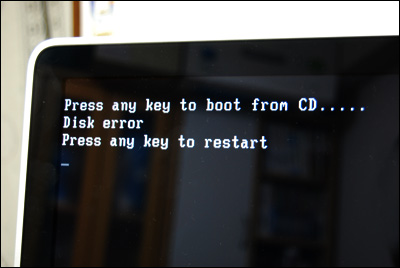
成功するかと思いきやエラーが。インストールガイドを見ると絶対に「現在のファイルシステムをそのまま使用」選択しないでくださいとありました。爆。(しかしこの段階でパーティーションを32GB以下でないと駄目な事にまだ気づかず、、、。)
仕方ないのでNTFSを選択しなおして再度インストール。

するとついにWindowsらしい画面が!

おおおお!!!MacにWindowsが表示されています!なんとか成功しました。
Boot Camp(ブートキャンプ)でインテルiMacにWindows XPをインストールする時のポイントは
- インストールガイドは必ずプリントアウトして事前によく読んでおく。
- Mac側からWindows内のデータを読み書きしたい時はWindowsのパーティーションを32GB以下にする
以上です。成功したもののNTFSなのでMacとWindows間の互換性が完全に途切れています。今後、仕事やブログ運営、趣味にどのように活用していけるのか色々模索して行こうと思います。
 | Microsoft Windows XP Home Edition Service Pack 2 通常版 Amazonで詳しく見る by G-Tools |
いかがでしたか?この記事が気に入っていただけたら、ブックマークやツイッターにつぶやいたり、facebook(フェイスブック)の「いいね!」をクリックしてくれると、とても嬉しいです。
![]()
![]()
![]()
![]()
Tweet
RSSリーダーに登録していただけるとさらにブログを更新するやる気がメキメキ湧いてくるので、よろしくお願いしますm(_ _)m
![]()

![]()
![]()
ツイッターにブログの更新情報を流しています。日常の出来事もつぶやいたりしているので、気軽にフォローしてやってください。
- Boot Camp(ブートキャンプ)やParallels Desktop(パラレルズ デスクトップ)上のWindowsでテンキーを使う方法
- Boot Camp(ブートキャンプ)から仮想化ソフト Parallels Desktop(パラレルズ デスクトップ)へ変更した感想
- Boot Camp(ブートキャンプ)から仮想化ソフト Parallels Desktop(パラレルズ デスクトップ)へ変更:インストール編
- Boot Camp(ブートキャンプ):やっぱり再起動による切り替えは時間がかかって億劫という結論、そして仮想化ソフトへ
- Boot Camp(ブートキャンプ)で Windows XP でもデュアルモニターになるよう設定してみました
同じカテゴリの次の記事:Boot Camp(ブートキャンプ):インテルiMacにWindows XPをインストール、その後、、、
- Windows で解凍した時に文字化けしないzip圧縮ソフト「MacWinZipper」
- iPhoto からfacebook(フェイスブック)に写真をアップロードできるプラグイン「iPhoto用Facebookエクスポータ」
- 心霊写真のほとんどはPhotoshopで作れる事に気づいた瞬間からまるで怖くなくなった件
- PCでのTwitter閲覧に夜フクロウを使い始めました
- radikoガジェットがオフィシャルからリリース
- radiko(ラジコ)を聞くためのMac用ソフト「radiko.app」
- 再起動しないでメモリのキャッシュをクリアしてくれるアプリ「Libera Memory」
アプリケーションのさらに過去の記事はこちら
節約 / 副収入 アフィリエイト / 貯金術 / 掃除術 / 男の料理 レシピ / 男の育児 子育て / フリーランス 個人事業主 / ブログ テンプレート / ホームページテンプレート / 格安ホームページ制作
画像修正 画像加工 写真加工 写真修正 / 切り抜き / 色調補正 色調修正 / 加工 合成 消去 / 人物 グラビア
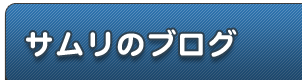




![Simplism Silicone Case for iPhone Red [iPhone用シリコンケース レッド] ストラップホール付き TR-SCIP-RD](http://ecx.images-amazon.com/images/I/41RwgPCT8vL._SL75_.jpg)


